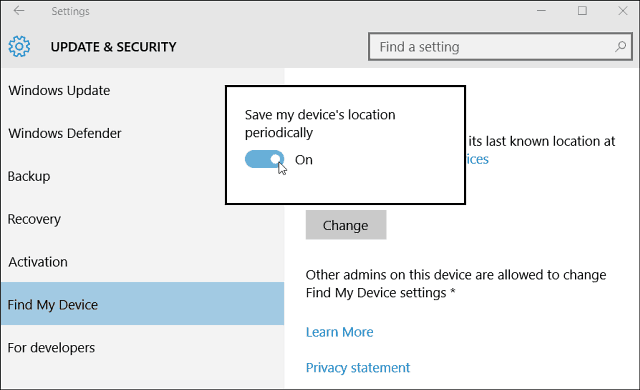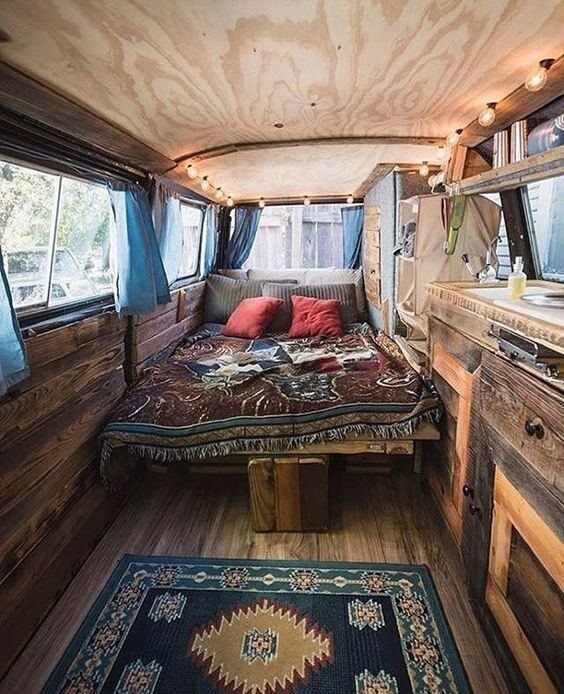Hvordan planlegge og redigere Facebook-innlegg ved hjelp av Facebook: Social Media Examiner
Facebook / / September 26, 2020
 Vil du spare tid ved å planlegge Facebook-innleggene dine?
Vil du spare tid ved å planlegge Facebook-innleggene dine?
Vet du hvordan du redigerer et innlegg når det er planlagt?
Å planlegge innleggene dine fungerer bra når du ikke kan være online 24 timer i døgnet, men hva skjer når du trenger å gjøre en endring?
I denne artikkelen vil du oppdag hvordan du planlegger og redigerer Facebook-innleggene dine (ved hjelp av Facebook) for å spare deg for tid.
# 1: Planlegg innlegg
Facebooks planleggingsfunksjon kan være en livredder når du har grunnleggende oppdateringer å dele over en periode, eller hvis du ikke er på kontoret. I stedet for kjedelig å gå inn på Facebook hver dag (muligens et par ganger hver dag), kan du skrive inn oppdateringen, tilpasse noen innstillinger, trykke på Tidsplan og du er ferdig!

Når du planlegger innlegg, kan du velge dato og klokkeslett på dagen du vil publisere, målgruppen din og et sted - og det er også enkelt.
På Facebook-siden din, skriv inn oppdateringen din og inkluder en lenke, bilde eller video
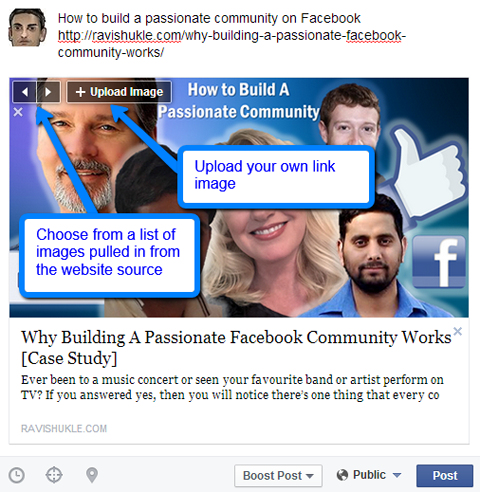
Hvis du vil bruke et bilde generert fra det koblede nettstedet, Bruk pilene øverst til venstre for å bla gjennom og velge den du vil. Eller hvis du heller vil last opp ditt eget bilde, klikk + Last opp. Når laste opp ditt eget bilde, sørg for at det er 1200 x 627 piksler for best resultat.
Når du har satt bildet, kan du tilpasse tittelen og beskrivelsen ved å klikke på den ene og skrive ny tekst.
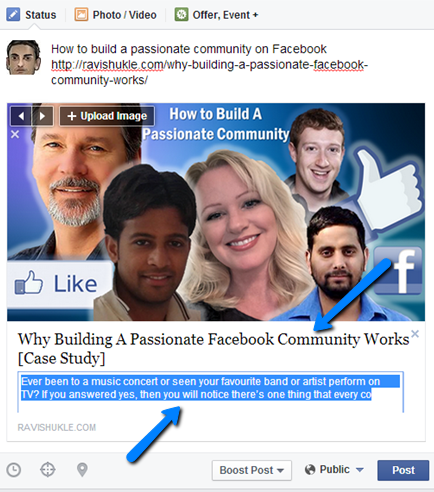
Her er et nyttig tips: Hvis du bruker en lenke i hovedoppdateringen, må du sørge for at slett URL-en fra statusboksen når du velger bildet. Det ser renere ut og brukere kan klikke på forhåndsvisningsbildet for å komme til artikkelen din.
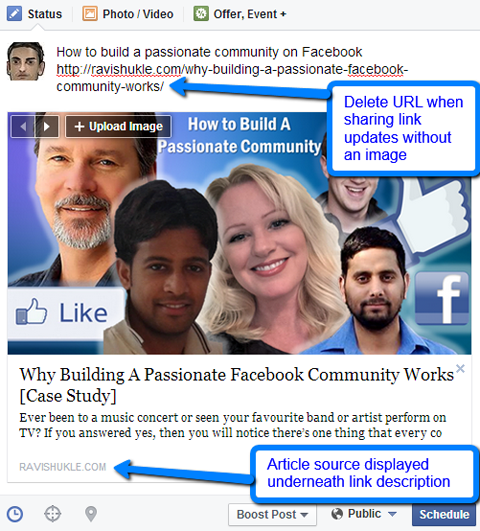
Det er viktig å merke seg at når du planlegger en oppdatering med en lenke eller et bilde, kan du ikke redigere bildet (mer om det i nr. 2). Du må slette hele oppdateringen og starte fra bunnen av. (Det er ikke så farlig, men noe å være klar over.)
For å velge tidspunkt for publisering av innlegget ditt, klikk på klokkeikonet og velg dato og klokkeslett.
Til legg til målretting i oppdateringen, Klikk på målikonet og velg blant de forskjellige alternativene. Øverst til høyre ser du en skjerm som forteller deg hvor mange personer innlegget ditt vil målrette mot, basert på alternativene du valgte.
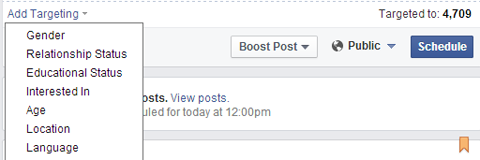
For å legge til et sted i innlegget ditt, Klikk på kartpekerikonet og skriv inn ønsket plassering. Plasseringen vil være synlig ved siden av Facebook-oppdateringen.
# 2: Rediger planlagte innlegg
Hva om du gjør en feil på et planlagt innlegg? Det er greit. Vi gjør det alle sammen. Du kan fortsatt redigere innleggene dine etter at du har planlagt dem.
Få YouTube Marketing Marketing - Online!

Vil du forbedre ditt engasjement og salg med YouTube? Bli deretter med på den største og beste samlingen av YouTube-markedsføringseksperter når de deler sine velprøvde strategier. Du vil få trinn-for-trinn live instruksjon fokusert på YouTube-strategi, videooppretting og YouTube-annonser. Bli YouTube-markedsføringshelten for din bedrift og kunder når du implementerer strategier som gir dokumenterte resultater. Dette er et direkte online treningsarrangement fra vennene dine på Social Media Examiner.
KLIKK HER FOR DETALJER - SALG SLUTTER 22. SEPTEMBER!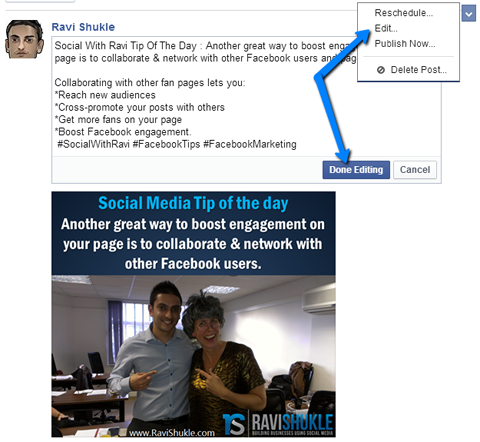
Imidlertid kan du bare redigere hovedteksten til oppdateringen (ikke et bilde eller en lenke). Hvis du vil endre en lenke eller et bilde og beskrivelsen, må du slette det planlagte innlegget, gjøre det på nytt og planlegge igjen.
Til rediger hovedoppdateringsteksten for innlegget ditt etter at det er planlagt, besøk aktivitetsloggen din og finn innlegget du vil redigere. Hold markøren over innlegget for å avsløre en pil øverst til høyre og klikk pilen. Velg Rediger fra menyen, rediger innlegget ditt etter behov, og klikk på Ferdig redigering. Innlegget ditt vil fortsatt publiseres til det tildelte tidspunktet.
# 3: Planlegg innlegg på nytt
Hva om du vil endre dato eller klokkeslett for et planlagt innlegg? Ikke noe problem. Gå tilbake til aktivitetsloggen din, finn innlegget du vil planlegge om og klikk på pilen. Velg Planlegg om fra menyen.
Du vil se en popup-rute der du kan endre dato og klokkeslett av innlegget ditt. Klikk på Planlegg på nytt og du er ferdig. Innlegget vil publiseres på ny dato og tid.
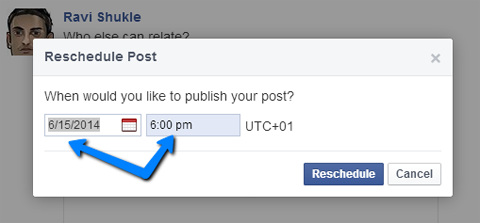
Sosiale medier endres raskt, noe som betyr at du også må tilpasse deg raskt. Hvis du har planlagt et innlegg senere på uken og deretter finner ut at du må legge det ut tidligere for å følge med på en endring eller trend, lar Facebook deg gjøre det.
Til publiser innlegget ditt med en gang- du gjettet det - du må besøk aktivitetsloggen din og finn innlegget i spørsmålet. Finn innlegget ditt, klikk på pilen og velg Publiser nå. Facebook skyver innlegget ditt direkte.
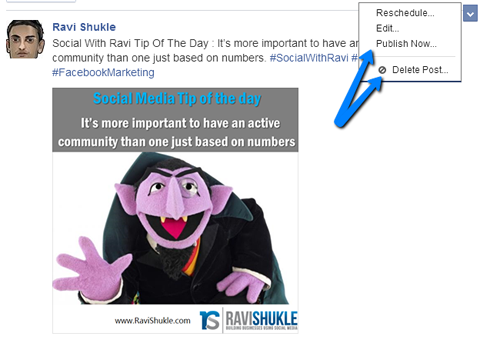
Hvis du bestemmer deg for at du ikke lenger trenger et planlagt innlegg, kan du slette det ved å bruke samme metode som ovenfor, men velg alternativet Slett innlegg.
# 4: Del planlagte innlegg
Det gir mening å del oppdateringen din til de andre sosiale mediekanalene dine eller til og med via e-post. Gode nyheter! Facebook lar deg finne den unike URL-en for hvert av dine planlagte innlegg, slik at du kan dele dem med bare noen få klikk.
For å finne den unike URL-en for et planlagt innlegg, gå til aktivitetsloggen din og finn Facebook-innlegget du vil dele. Klikk på tidsstempelet for å åpne innlegget, da kopier side-URL.
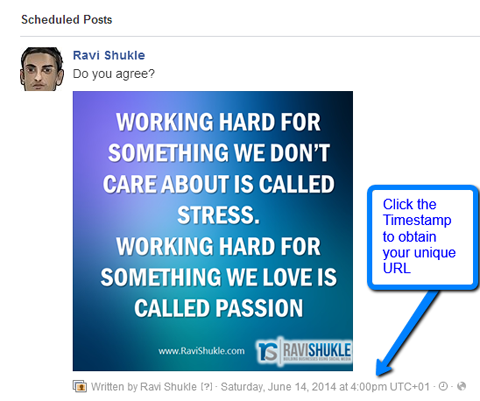
Det er en ting du trenger husk: Brukere kan bare se planlagte innlegg etter at oppdateringen er live på Facebook. De eneste som kan se innlegget før den planlagte tiden er sideadministratorer.
For eksempel, hvis innlegget ditt publiseres klokken 19.00, og du deler lenken før det, vil brukerne se en melding om at innlegget ikke er tilgjengelig.
For å komme deg rundt det problemet, kan du bruke verktøy som HootSuite, Buffer, AgoraPulse eller PostPlanner for å planlegge delinger på tvers av dine andre sosiale profiler til rett tid.
Over til deg
Planlegging av Facebook-oppdateringene dine sparer deg ganske mye tid. Hvis innholdskalenderen din har allerede skrevet oppdateringer, kan du sette dem opp til å poste og ikke trenger å bekymre deg for å skrive dem hver dag.
Selvfølgelig er det viktig å huske det få jevn engasjement i oppdateringene dine, du trenger fortsatt planlegge og undersøke innholdet som gjenspeiler fansen din og overvåke siden din slik at du kan svare på kommentarer.
Hva tror du? Bruker du alternativet Facebook Scheduled Posts? Hvor mange dager i forveien planlegger du innholdet ditt? Fortell meg i kommentarene nedenfor.